デスクトップ用PDFキャンディー(ダウンロード):使い方

PDFファイルは、デスクトップまたはモバイルを問わず、あらゆる種類のデバイスで表示できるため、PDF形式はテキストドキュメントに最適です。しかし、適切なツールの選択が難しいことがあります。
PCをアップグレードしたり、最初から作成したりする場合は、常にファームウェアのインストールに対処する必要があります。
ファームウェアはかなり前から存在しているものですが、ファームウェアが正確に何であり、どのような目的に役立つのかわからないユーザーもいます。
だからこそ、私たちは自由にこの記事を書き、ファームウェアとは何か、ファームウェアは何をするのか、そしてなぜそれが重要なのかをより詳細に説明しました。
ファームウェアとは何ですか、そしてそ��は何をしますか?
ファームウェアは、ハードウェア用のソフトウェアとも呼ばれ、ハードウェアに組み込まれた基本的なプログラムであり、ハードウェアを低レベルで制御します。
ある意味で、デバイスのファームウェアは、オペレーティングシステムの基本的な形式と見なすことができます。
これは通常、インターフェイスとして機能し、関連するハードウェアと他のサードパーティソフトウェアとの間のより標準化された動作環境を可能にします。
どのデバイスにファームウェアが付属していますか?
PCのGPUなどのコンポーネントから、マウスやキーボードなどの周辺機器まで、考えられるほとんどすべてのデバイスにファームウェアをインストールできます。
さらに、テレビのリモートなど、ほとんどすべてのタイプのハードウェアにファームウェアがプリインストールされているため、ファームウェアはPCコンポーネントと周辺機器だけに限定されません。
ファームウェアとドライバー:違いは何ですか?
ファームウェアとドライバーは、ビルドに関してどのように異なりますか?
ファームウェアは、ハードウェアに組み込まれた基本的なプログラムであり、追加のソフトウェアをインストールすることなく、デバイスがその役割を実行できるようにします。
一方、デバイスドライバーは、さまざまなハードウェアコンポーネントが相互に対話できるようにする、より複雑なタイプのソフトウェアです。
ファームウェアとドライバーは、更新プロセスに関してどのように異なりますか?
ファームウェアとドライバーの主な違いの1つは、それらが更新される方法です。
一方では、ファームウェアが更新されることはめったになく、通常、専用のスタンドアロンアプリケーション、カスタムブートメカニズムなどの複雑なプロセスが含まれます。
一方、ドライバーの更新は、PCのOSの絶え間なく変化するコードに対応する必要があるため、より頻繁にリリースされます。
さらに、ドライバーの更新を取得するのははるかに簡単であり、その特定の目的に役立つサードパーティのツールもたくさんあります。
ファームウェアはどこに保存されますか、ドライバーはどこに保存されますか?
つまり、ファームウェアはデバイスのメモリに保存されますが、ドライバは通常、PCのOS内のハードドライブに保存されます。
どちらも書き換えたり削除したりできますが、必要な経験がない場合、またはバックアップを提供する方法がない場合は、これを行うべきではありません。
ファームウェアの種類は何ですか?
BIOSファームウェア
BIOS(基本入力/出力システム)は、それはとても速く、あなたが視覚的にそれを見ることができないということだとしても、あなたのPCは、あなたがそれを起動する毎回を通じて実行されることを最初のものです。
BIOSは、PCのハードウェアの初期チェックを実行し、すべてのコンポーネントが正しく動作し、相互に正しく相互作用することを確認します。
BIOSが完了すると、ブートローダーはハードドライブに保存されているOSをアクティブにし、RAMに委任します。
BIOSは、かなりの数年間、すべてのPCにとって信頼できる定番でしたが、ハードウェアが過去20年間で大きく進化したため、徐々に時代遅れになっています。
たとえば、BIOSは依然として16ビットコードを使用しますが、ほとんどすべての消費者向けPCおよびラップトップは32ビットおよび64ビットコードを実行します。
EFIファームウェア
EFI(Extensible Firmware Interface)は、BIOSの直後にPCを起動するときに続き、ESPに保存されているファイルをロードして、インストールされているオペレーティングシステムとさまざまなPCユーティリティをアクティブにします。
BIOSに対するEFIの利点の1つは、セキュアブート機能のおかげで、製造元から信頼されているソフトウェアを使用してPCを起動できることです。
ファームウェアアップデート:確認方法
ファームウェアのバージョンを確認する方法
前述のように、ファームウェアも更新できます。BIOSのバージョンがわかっている場合は、デバイスを実行しているファームウェアの最新バージョンを見つけるのがはるかに簡単になります。
デバイスのファームウェアを確認する方法は次のとおりです。
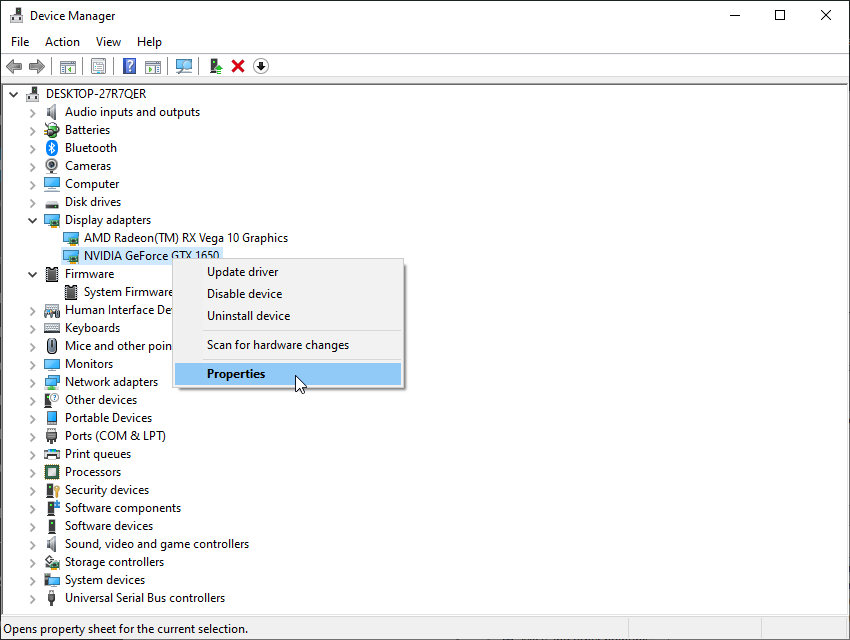
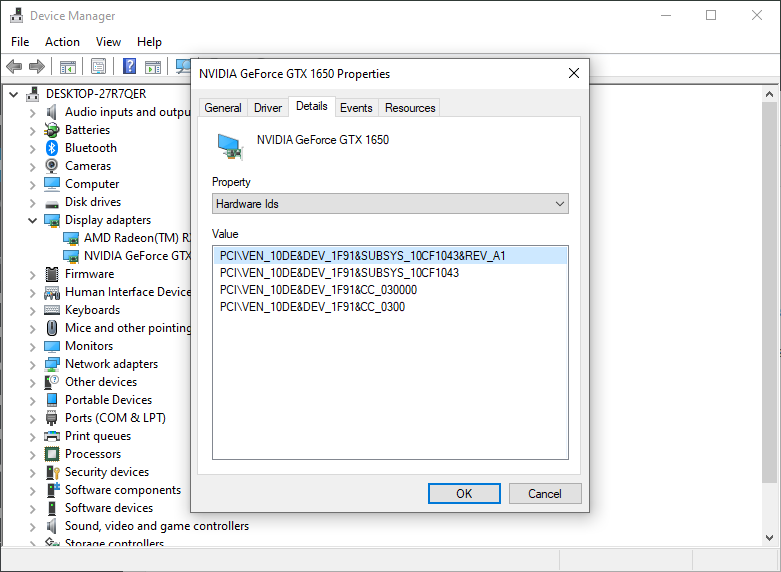
ファームウェアを更新する方法は?
すべてのファームウェアが同じ方法で更新されるわけではないため、ファームウェアの更新には少し注意が必要です。
特定のファームウェアは他のソフトウェアと同じように更新できますが、一部のファームウェアは、ファームウェアをポータブルドライブにコピーしてから、手動でデバイスにロードすることによってのみ更新できます。
このため、管理コンソールには特定のデバイス専用のセクションがあり、ファームウェアの更新をより効率的に適用できます。
覚えておくべきことの1つは、更新中はデバイスの電源を切らないでください。システムに修復不可能な損傷を与える可能性があるためです。
さらに、ファームウェアアップデートの提供を許可されているのはハードウェアメーカーだけであり、これらはバグの修正とシステム機能の向上に役立ちます。
ファームウェアの意味:考えをまとめる
ご覧のとおり、デバイスのファームウェアはその機能のバックボーンであり、原始的で単純ですが、そのデバイスが正しく機能する必要がある場合は依然として重要です。
ただし、ファームウェアは、ドライバーとソフトウェアも重要であるため、PCを適切に実行するために考慮する必要がある1つの側面にすぎません。
全体として、ファームウェアとは何か、ファームウェアの機能、およびファームウェアの管理方法について理解を深めていただければ幸いです。
このような基本的な用語を説明する記事をもっと読みたい場合は、下のコメントセクションにフィードバックを残してお知らせください。できるだけ早く、ご希望のトピックを取り上げます。
PDFファイルは、デスクトップまたはモバイルを問わず、あらゆる種類のデバイスで表示できるため、PDF形式はテキストドキュメントに最適です。しかし、適切なツールの選択が難しいことがあります。
YouTube、Dailymotion、Vimeo などの 4K および HD ビデオをオフラインで無料で視聴したいですか? 4K Video Downloader の究極のレビューをお読みください。
Windowsレジストリを定期的にクリーニングすることは、PCのメンテナンスルーチンの一部である必要があります。それはあなたを妨げる可能性のある無効なエントリを削除することによって機能します
ソフトウェアのインストールとアンインストール、さまざまなゲームやWebブラウザーの試用、または頻繁に行うことによって、コンピューターを大幅に混乱させる場合
QuickBooksは、Intuitによって開発および公開されている人気のある会計ソフトウェアアプリケーションです。中小企業が処理するために使用できます
自宅からコンピューターで作業する場合は、何かが起こった場合にデータを保存するのに役立つ強力なバックアップソリューションが必要です。システムがクラッシュした場合、
ファイルのサイズを縮小し、ハードディスクの空き容量を増やしたいユーザーには、圧縮ツールが不可欠です。古いものを追加することで可能
暇なときに映画を見るのが好きなら、おそらくすでにデバイスの互換性の問題に直面していて、お気に入りを見ることができません。
PCで技術的な問題が発生した場合は、新しいコンピューターを購入するか、少なくとも一部をアップグレードする時期だと思われるかもしれません。
Googleスライドは、Googleドライブスイートの一部である多くの無料のオンラインコンポーネントの1つであり、








